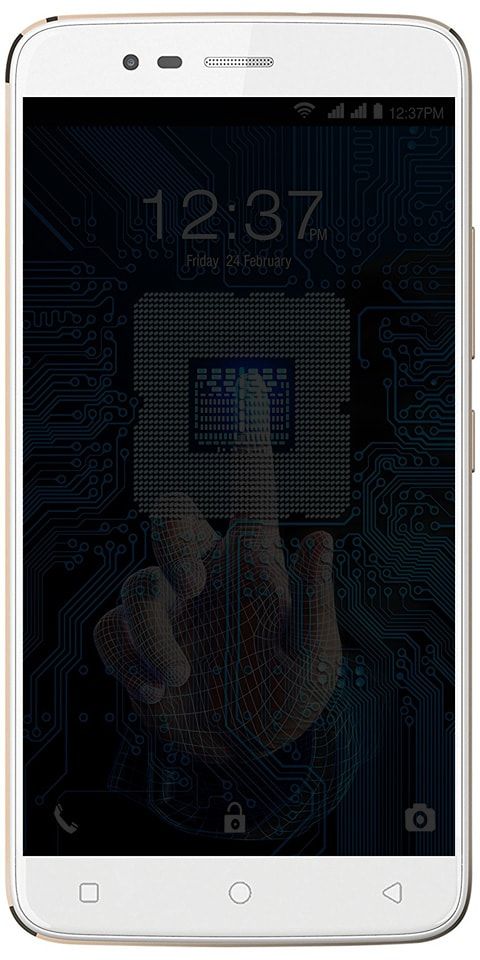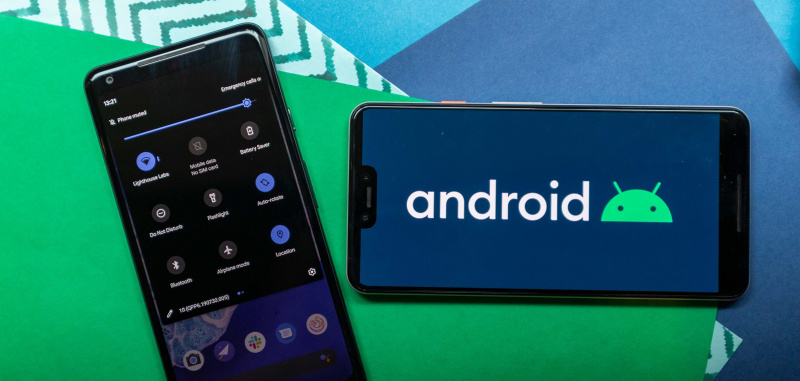Fixa Facebook-hemsidan laddas inte ordentligt

Namnet Facebook behöver knappast en introduktion faktiskt. Det är den mest kända webbplatsen för sociala medier i världen. Facebook är faktiskt den enda platsen där du kan hitta aktiva konton som tillhör människor i åldrarna 8 till 80. Människor från många samhällsskikt dras mot Facebook eftersom det har relaterat innehåll för alla. Det som började som en enkel webbplats för att få kontakt med dina förlorade skolvänner eller avlägsna kusiner har också utvecklats till en levande, andande världsomspännande gemenskap. Facebook har lyckats visa hur kraftfulla sociala medier och inflytelserika sociala medier är. Det har gett en plattform till så många begåvade artister, musiker, dansare, komiker, skådespelare. och orkestrerade deras uppgång till stjärnbild också. I den här artikeln ska vi prata om Fixa Facebook-hemsidan laddas inte ordentligt. Låt oss börja!
Facebook har också varit en nyckelfaktor för att bygga ett globalt samhälle. Det kommer i princip fram för att hjälpa varandra i nödsituationer. Varje dag får människor lära sig något nytt eller hitta någon som de länge hade gett upp hopp om att se igen också. Förutom alla dessa fantastiska saker Facebook har lyckats uppnå är det också en riktigt bra plats att vara för din dagliga dos underhållning också. Det finns knappast någon i denna värld som aldrig har använt Facebook faktiskt. Men precis som alla andra appar eller webbplatser kan Facebook ibland också fungera fel. Ett riktigt vanligt problem är att Facebooks hemsida inte laddas ordentligt.
Fixa Facebook-hemsidan laddas inte ordentligt
Rensa cache, kakor och surfdata
För det mesta kan gamla cachefiler, kakor och webbhistorik faktiskt orsaka problem när webbplatser laddas. Dessa gamla filer som samlas över tiden staplas upp och blir för det mesta skadade. Som ett resultat stör det webbläsarens normala funktion. När ni känner att webbläsaren går långsamt och att sidorna inte laddas ordentligt också. Då måste du rensa din webbinformation. Följ stegen nedan för att se hur:
- Först av allt, bara öppna Google Chrome på din dator.
- Klicka nu på menyknappen och välj Fler verktyg från rullgardinsmenyn.
- Tryck därefter på Rensa webbhistorik alternativ.
- Välj tidsalternativet under tidsintervallet och klicka på Rensa data-knappen .
- Kontrollera nu om Facebook-hemsidan laddas ordentligt eller inte.
Ändra HTTP: //
Du måste ersätta HTTP: // med HTTPS: // i början av Facebook-URL: n. Det tar sedan mer tid, men sidan bör laddas ordentligt.
Kontrollera tidsinställningar
Datum och tid på din dator spelar en riktigt viktig roll när du surfar på internet. Om datum och tid som visas på din dator är felaktiga kan det också leda till olika typer av problem. Facebooks hemsida som inte laddas ordentligt är definitivt en av dem faktiskt. Se till att du dubbelkontrollerar datum och tid på din dator innan du ens bearbetar tillsammans med de andra lösningarna.
Uppdatera webbläsaren
Tja, en gammal och föråldrad version av webbläsaren kan vara orsaken till att Facebook inte fungerar faktiskt. Facebook är i princip en ständigt utvecklad webbplats. Det släpper kontinuerligt nya funktioner, och det är också möjligt att dessa funktioner inte stöds i en gammal webbläsare. Därför är det alltid bra att hålla din webbläsare uppdaterad hela tiden. Det optimerar inte bara dess prestanda, det kommer också med många buggfixar som undviker att sådana problem uppstår. Följ bara stegen nedan för att uppdatera din webbläsare.
- Oavsett vilken webbläsare ni använder är de allmänna stegen mer eller mindre desamma också. För att förstå det kommer vi faktiskt att ta Chrome som ett exempel.
- Det första du måste göra är bara öppna Chrome på din dator.
- Klicka nu på menyikon (tre vertikala prickar) längst upp till höger på skärmen.
- Efter den muspekaren, muspekaren ovanpå Hjälpalternativ på rullgardinsmenyn också.
- Klicka bara på Om Google Chrome alternativ.
- Chrome kommer nu automatiskt söka efter uppdateringar också.
- Om det finns någon väntande uppdatering, tryck bara på Uppdateringsknapp och Chrome uppdateras till den senaste versionen.
- När webbläsaren har uppdaterats, försök sedan öppna Facebook och se om den fungerar korrekt eller inte.
Använd en annan webbläsare
Det finns många webbläsare du kan använda för att surfa på Internet. Som Google Chrome, Firefox, Internet Explorer, bara för att nämna några. Försök att ladda Facebook i en annan webbläsare och se om det kommer att göra någon skillnad.
Starta om din enhet
Om ingen av ovanstående metoder fungerar är det nu dags att ge det gamla goda Har du försökt sätta på och stänga av den igen också. En enkel omstart fixar oftast större problem och det finns en stor chans att det kommer att lösa problemet med att Facebook-hemsidan inte laddas ordentligt också. Stäng av enheten och vänta sedan i 5 minuter innan du slår på den igen. När enheten startar upp försöker du öppna Facebook igen och se om den fungerar ordentligt eller inte.
Starta om routern
Om problemet inte åtgärdades genom att starta om enheten kan du försöka starta om routern. Tryck på På eller Av-knappen och låt den sitta i en minut och slå sedan på den igen.
funimationsspelare fungerar inte på krom
Kontrollera din säkerhetsprogramvara
Säkerhetsprogramvaran som du använder kan påverka webbläsarens prestanda och faktiskt orsaka problemet. Se till att säkerhetsprogramvaran på din dator är uppdaterad och inte riktigt blockerar Facebook-hemsidan. Du kan också försöka stänga av den tillfälligt och se om Facebook kan laddas ordentligt då.
Kontrollera tillägg i din webbläsare
Tillägg i en webbläsare kan ge din webbläsare särskilda förmågor. Men det kan ibland orsaka ett fel när vissa sidor öppnas, inklusive Facebook. Försök att uppdatera tilläggen eller inaktivera dem ett tag. Kan du öppna Facebook-hemsidan nu eller inte?
Kontrollera proxyinställningarna
Proxies är i grunden en nätverksfunktion från en dator som fungerar som en gateway mellan lokala och stora nätverk. Det kan också göra proxyinställningarna på din dator blockera Facebook. Därför kan du återställa proxyinställningarna på din dator.
För Mac
- Gå till Apple-menyn> Systeminställningar och tryck på Nätverk.
- Välj nättjänsten, t.ex. Ethernet eller Wi-Fi.
- Tryck på Advanced och tryck sedan på Proxies.

För Windows
- Öppna kommandot Kör och tryck på Windows-tangenten + R
- Kopiera och klistra in det här i textrutan Kör:
reg add HKCUSoftwareMicrosoftWindowsCurrentVersionInternet Settings /v ProxyEnable /t REG_DWORD /d 0 /f
- Tryck på OK.
- Gå till kommandot Kör, tryck på Windows-tangenten + R
- Kopiera och klistra in den här i textrutan Kör:
reg delete HKCUSoftwareMicrosoftWindowsCurrentVersionInternet Settings /v ProxyServer /f
- Tryck på OK.
Slutsats
Okej, det var allt folk! Jag hoppas att ni gillar den här Facebook-hemsidan kommer inte att ladda in artikeln och tycker också att den är till hjälp för dig. Ge oss din feedback om det. Även om ni har fler frågor och frågor relaterade till den här artikeln. Låt oss veta i kommentarfältet nedan. Vi återkommer snart.
Ha en bra dag!
Se även: Så här fixar du Twitch som inte laddas i Chrome och Firefox